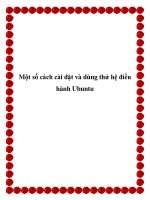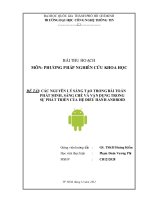Cài đặt và cấu hình server 2012 r2
Bạn đang xem bản rút gọn của tài liệu. Xem và tải ngay bản đầy đủ của tài liệu tại đây (18.12 MB, 63 trang )
Cài đặt và cấu hình Windows Server 2012 R2
Cài đặt và cấu hình
Server 2012 R2
Lê Gia Công
Cài đặt và cấu hình Windows Server 2012 R2
Nội dung
Mở đầu..................................................................................................................................................... 3
Chương 1. Cài đặt và cấu hình server .................................................................................................. 4
1.1 Cài đặt hệ điều hành server ........................................................................................................ 4
Chuẩn bị cài đặt .............................................................................................................................. 4
Yêu cầu về cấu hình phần cứng ................................................................................................... 6
Chế độ Server Core ........................................................................................................................ 6
Chế độ Minimal Server Interface .................................................................................................. 8
Tối ưu hệ thống bằng Features on Demand .............................................................................. 9
Cài đặt hệ điều hành Windows Server 2012 R2 ......................................................................... 9
Nâng cấp lên Windows Server 2012 R2 .................................................................................... 14
Di chuyển các thiết lập từ hệ thống cũ sang hệ thống mới ................................................... 15
Câu hỏi ôn tập .............................................................................................................................. 15
1.2 Cấu hình server ........................................................................................................................... 16
Cấu hình bằng các công cụ đồ họa (GUI) ................................................................................. 17
Cấu hình bằng dòng lệnh (command-line) .............................................................................. 17
Chuyển đổi qua lại giữa hai chế độ GUI và Server Core ......................................................... 18
Gộp cạc mạng (NIC teaming) ..................................................................................................... 20
Sử dụng Server Manager ............................................................................................................. 25
Tóm tắt nội dung .......................................................................................................................... 37
Câu hỏi ôn tập .............................................................................................................................. 37
1.3 Cấu hình lưu trữ tại máy server ................................................................................................ 38
Lựa chọn giải pháp ....................................................................................................................... 38
Bao nhiêu server thì đủ? .............................................................................................................. 39
Ước lượng dung lượng đĩa .......................................................................................................... 39
Sử dụng công nghệ Storage Spaces ......................................................................................... 39
Cài đặt đĩa cứng trong Windows ............................................................................................... 40
Hệ thống quản lý tập tin ............................................................................................................. 43
1
Cài đặt và cấu hình Windows Server 2012 R2
Thực hành cài đặt đĩa cứng ......................................................................................................... 43
Tạo và gắn kết (mount) một đĩa cứng ảo (VHD – Virtual Hard Disk) .................................... 46
Tạo một storage pool .................................................................................................................. 48
Tạo đĩa cứng ảo ............................................................................................................................ 51
Tạo volume kiểu simple ............................................................................................................... 55
Tạo volume kiểu striped, spanned, mirrored hoặc RAID-5 .................................................... 59
Tóm tắt nội dung .......................................................................................................................... 61
Câu hỏi ôn tập .............................................................................................................................. 61
2
Cài đặt và cấu hình Windows Server 2012 R2
Mở đầu
Tài liệu này được viết với một vài lý do:
-
Tập dịch tài liệu từ tiếng Anh sang tiếng Việt
-
Giúp các bạn còn yếu tiếng Anh có thêm tài liệu để tham khảo
-
Có nhận xét là cuốn này có khá nhiều lỗi, nên muốn dịch và làm thực hành lại xem thực hư
thế nào. Vì từ trước đến giờ bản thân vẫn hay đặt niềm tin hoàn toàn vào các tài liệu tiếng
Anh, mà đây lại là một tài liệu của Microsoft.
-
Dịch để tự học
Với những lý do trên, cộng với kiến thức có hạn nên chắc chắn không tránh khỏi những sai sót. Mong
bạn đọc bỏ qua.
Đà Lạt, 26/8/2014
3
Cài đặt và cấu hình Windows Server 2012 R2
Chương 1. Cài đặt và cấu hình server
Các nội dung sẽ trình bày trong chương này:
-
Cài đặt hệ điều hành server
-
Cấu hình server
-
Cấu hình lưu trữ
1.1 Cài đặt hệ điều hành server
Các nội dung sẽ trình bày trong phần này:
-
Chuẩn bị cài đặt
-
Chế độ Server Core
-
Tối ưu hệ thống bằng Features on Demand
-
Cài đặt hệ điều hành Windows Server 2012 R2
-
Nâng cấp lên Windows Server 2012 R2
-
Di chuyển các thiết lập từ hệ thống cũ sang hệ thống mới
Chuẩn bị cài đặt
Việc cài đặt hệ điều hành server cho hệ thống mạng không phải là việc làm thường xuyên. Do vậy, bạn
cần phải xem xét cẩn thận trước khi thực hiện. Để lựa chọn hệ điều hành server phù hợp, bạn cần xem
xét các khía cạnh sau:
-
Sử dụng hệ điều hành nào
-
Sử dụng giao diện đồ họa hay dòng lệnh
-
Có triển khai ảo hóa hay không
-
Chức năng chính của Server là gì
-
Chạy thử nghiệm hay triển khai cho hệ thống thật
Windows Server 2012 R2 là hệ điều hành 64-bit, không hỗ trợ vi xử lý Itanium.
Windows Server 2012 R2 hỗ trợ ba chế độ làm việc, bạn có thể chuyển đổi qua lại giữa các chế độ làm
việc này mà không phải cài đặt lại hệ điều hành:
-
Chế độ dòng lệnh (Server Core)
-
Chế độ giao diện đồ họa (GUI)
-
Chế độ rút gọn (Minimal Server Interface)
Các tiêu chí để lựa chọn phiên bản Windows Server 2012 R2 là:
-
Các chức năng sẽ triển khai trên server
-
Có nhu cầu triển khai hạ tầng ảo hóa không
-
Chi phí bản quyền
4
Cài đặt và cấu hình Windows Server 2012 R2
Windows Server 2012 R2 có bốn phiên bản, chúng khác nhau về chức năng và chi phí bản quyền. Cụ
thể:
Datacenter
Hỗ trợ tới 64 processor, cho phép gắn thêm processor mà không cần tắt
máy (hot-add processor). Nếu cài đặt cho các máy ảo, phiên bản này
không giới hạn số lượng cài đặt.
Chứa đầy đủ các chức năng của Windows Server 2012 R2
Standard
Chứa đầy đủ các chức năng của Windows Server 2012 R2. Nếu cài đặt
cho các máy ảo, số lượng cài đặt được quy định trong giấy phép.
Essentials
Bản này không có chế độ Server Core, không hỗ trợ Hyper-V và Active
Directory Federation Services. Chỉ cài được trên một máy (máy thật hoặc
máy ảo). Số tài khoản người dùng không vượt quá 25.
Foundation
Chức năng bị hạn chế, chỉ có một số chức năng quan trọng như quản lý
tập tin, in ấn, và ứng dụng. Số tài khoản người dùng không vượt quá 15.
Sau khi cài đặt hệ điều hành Windows Server 2012 R2, tùy theo chức năng của server, bạn sẽ tiến hành
cài đặt các role.
Role là các chức năng quan trọng được tích hợp sẵn trong hệ điều hành server. Bạn có thể cài đặt các
role bằng Server Manager hoặc Windows PowerShell.
Do Windows Server 2012 R2 có hỗ trợ ảo hóa, nghĩa là bạn sẽ có hai chế độ bản quyền khác nhau.
Bản quyền cho các máy thật và bản quyền cho các máy ảo. Bản quyền cho máy thật gọi tắt là POSE
(Physical Operation System Environment). Bản quyền cho máy ảo gọi tắt là VOSE(Virtual Operation
System Environment).
Khi bạn đã mua bản quyền, bạn sẽ luôn được phép cài đặt trên máy thật. Tuy nhiên, số lượng được
phép cài đặt trên máy ảo có khác nhau giữa các bản. Xem chi tiết trong bảng sau:
Bản
Số lượng POSE
Số lượng VOSE
Datacenter
1
Không giới hạn
Standard
1
2
Essentials
1 (POSE hoặc VOSE)
1 (POSE hoặc VOSE)
Foundation
1
0
Bảng sau là thông tin liên quan đến việc mua bản quyền Windows Server 2012 R2
Bản
Bán lẻ
Bán sỉ
Nhà cung cấp thiết bị
(retail)
(Volume
(OEM - Original
Equipment
Licensing)
5
Cài đặt và cấu hình Windows Server 2012 R2
Manufacturer)
Datacenter
Không
Có
Có
Standard
Có
Có
Có
Essentials
Có
Có
Có
Không
Có
Foundation Không
Yêu cầu về cấu hình phần cứng
Cấu hình phần cứng tối thiểu để cài đặt hệ điều hành Windows Server 2012 R2:
-
Processor: 64-bit, 1.4 GHz
-
RAM: 512 MB
-
Đĩa cứng: 32 GB
-
Độ phân giải màn hình 1024 x 768 hoặc cao hơn
-
Có chuột (hoặc thiết bị thay thế chuột), bàn phím
-
Có kết nối Internet
Bảng sau là cấu hình hệ thống tối đa mà Windows Server 2012 R2 và Windows Server 2008 R2 có thể
hỗ trợ:
Windows Server 2012 R2
Windows Server 2008 R2
Logical processors 1
640
256
RAM
4 TB
2 TB
Số nút cho phép
trong Failover cluster
64
16
Chế độ Server Core
Server Core: là một chế độ làm việc của hệ điều hành, ở chế độ này hệ điều hành sẽ giảm thiểu các
chức năng không cần thiết. Ví dụ: giảm thiểu các thành phần giao diện người dùng, không có trình đơn
Start, không có Desktop Explorer, không có MMC, hầu như không có ứng dụng đồ họa, chỉ có giao
diện dòng lệnh. Xem hình minh họa.
1
Ebook “Exam Ref 70-410 - Installing and Configuring Windows Server 2012 R2”ghi thiếu chữ Logical
6
Cài đặt và cấu hình Windows Server 2012 R2
Ưu điểm khi chạy ở chế độ Server Core:
-
Tiết kiệm tài nguyên phần cứng: vì đã loại bỏ các thành phần cần dùng nhiều RAM và
processor.
-
Tiết kiệm không gian đĩa cứng: vì đã giảm được một phần không gian để lưu các thành phần
của hệ điều hành, không gian cho quá trình chuyển đổi vùng nhớ (swap) cũng không cần
nhiều.
-
Giảm thiểu việc nâng cấp liên quan đến các thành phần giao diện đồ họa, do vậy hạn chế việc
phải khởi động lại máy tính, hệ thống ít có thời gian chết hơn.
-
Giảm các tấn công từ bên ngoài
Windows Server 2012 R2 cho phép chuyển đổi qua lại giữa chế độ Server Core và GUI mà không phải
cài đặt lại hệ điều hành, sử dụng Windows PowerShell (Windows Server 2008 và 2008 R2 không cho
làm điều này). Như vậy chúng ta có thể cài đặt Server ở chế độ GUI, thực hiện các cấu hình cần thiết ở
chế độ đồ họa, sau đó chuyển nó sang dạng Server Core.
Chế độ cài đặt mặc định của Windows Server 2012 R2 là chế độ Server Core.
Windows Server 2012 R2 trang bị đầy đủ các công cụ cho phép quản trị hoàn toàn từ xa.
Bảng sau liệt kê các role và feature (chức năng) có và không có trong chế độ Server Core của
Windows Server 2012 R2.
Các role có sẵn trong Server Core
Các role không có sẵn trong Server Core
Active Directory Certificate Services
Active Directory Federation Services
Active Directory Domain Services
Application Server
Active Directory Lightweight
Directory Services
Fax Server
7
Cài đặt và cấu hình Windows Server 2012 R2
Active Directory Rights Management
Services
Network Policy and Access Services
DHCP Server
RemoteDesktop Gateway
RemoteDesktop Session Host
RemoteDesktop Web Access
DNS Server
Volume Activation Services
File and Storage Services
Windows Deployment Services
Hyper-V
Print and Document Services
Remote Access
Web Server (IIS)
Windows Server Update Services
Chế độ Minimal Server Interface
Là chế độ giao diện người dùng đã được lược bớt một số thành phần. Ví dụ các thành phần đã bị gỡ
bỏ: Internet Explorer, Desktop, File Explorer, các ứng dụng Desktop của Windows 8, một số thành
phần trong Control Panel (Programs and Features, Networking and Sharing Center, Devices and
Printers Center, Display, Firewall, Windows Update, Fonts, Storage Spaces).
Minimal Server Interface có các thành phần sau: Server Manager, MMC, Device Manager, Windows
PowerShell.
Để chuyển từ chế độ GUI sang Minimal Server Interface, sử dụng Windows PowerShell hoặc Remove
Roles And Features Wizard gỡ bỏ feature Server Graphic Shell. Xem hình minh họa.
8
Cài đặt và cấu hình Windows Server 2012 R2
Tối ưu hệ thống bằng Features on Demand
Trong quá trình cài đặt Windows Server 2012 R2, toàn bộ nội dung của đĩa nguồn được chép vào thư
mục WinSxS, tổng kích thước khoảng 5GB. Mục đích là để sau này có thể bổ sung thêm một số thành
phần của hệ điều hành mà không cần tới đĩa nguồn cài đặt.
Thư mục WinSxS chiếm nhiều không gian đĩa cứng, đặc biệt khi trên server có triển khai nhiều máy
ảo. Ngoài ra việc sử dụng SANs, SSDs cũng làm tốn nhiều không gian đĩa cứng. Features on Demand
sẽ giúp tiết kiệm không gian đĩa cứng bằng việc gỡ bỏ một số thành phần không cần thiết từ hệ điều
hành và từ thư mục WinSxS.
Trong các bản Windows trước Windows Server 2012 R2, mỗi thành phần của hệ điều hành chỉ có hai
trạng thái là hoạt động (enabled) và không hoạt động (disabled). Tuy nhiên Features on Demand cung
cấp thêm trạng thái thứ ba là không hoạt động và gỡ bỏ nguồn (Disabled with payload removed).
Để thiết lập trạng thái Disabled with payload removed bằng Windows PowerShell, sử dụng lệnh
Uninstall-WindowsFeature với tham số Remove. Ví dụ, để vô hiệu và gỡ bỏ thành phần Server
Graphical Shell sử dụng lệnh sau:
Uninstall-WindowsFeature Server-Gui-Shell -Remove
Muốn khôi phục lại một thành phần đã bị vô hiệu và gỡ bỏ nguồn, bạn phải sử dụng Windows Update
hoặc lấy lại từ đĩa nguồn.
Cài đặt hệ điều hành Windows Server 2012 R2
Sau đây là các bước để cài đặt hệ điều hành Windows Server 2012 R2 trên máy ảo. Bạn cần chuẩn bị
đĩa nguồn cài đặt.
1. Tạo máy ảo bằng phần mềm WMware, phiên bản sử dụng ở đây là 9.0.2; RAM 1GB; đĩa cứng
60 GB. Nối máy ảo với đĩa nguồn Windows Server 2012 R2.iso.
2. Khởi động máy ảo. Quá trình cài đặt bắt đầu. Xuất hiện cửa sổ để chọn ngôn ngữ.
9
Cài đặt và cấu hình Windows Server 2012 R2
3. Chọn ngôn ngữ cài đặt là English, bấm Next. Xuất hiện cửa sổ sau.
4. Bấm Install Now. Xuất hiện trang Enter the product key…
10
Cài đặt và cấu hình Windows Server 2012 R2
5. Nhập mã cài đặt (product key) của Windows Server 2012 R2. Bấm Next để mở trang Select the
operating system you want to install.
6. Chọn GUI để cài đặt chế độ giao diện cửa sổ, chọn Server Core để cài đặt chế độ giao diện
dòng lệnh. Bấm Next để mở trang License terms.
7. Đánh dấu chọn vào mục I accept the license terms. Bấm Next để mở trang Which type of
installation do you want?
11
Cài đặt và cấu hình Windows Server 2012 R2
8. Chọn Custom: Install Windows only để cài mới. Xuất hiện trang Where do you want to install
Windows?
9. Bấm nút New, theo chỉ dẫn để tạo các partition như hình sau. Chọn Partition để cài đặt hệ điều
hành là Partition 2.
12
Cài đặt và cấu hình Windows Server 2012 R2
10. Bấm Next để mở trang Installing Windows.
11. Hệ thống sẽ tự thực hiện quá trình cài đặt, tự khởi động lại và xuất hiện cửa sổ Setting để đặt
mật khẩu cho tài khoản Administrator. Quá trình cài đặt hoàn thành.
13
Cài đặt và cấu hình Windows Server 2012 R2
Nâng cấp lên Windows Server 2012 R2
Việc nâng cấp từ các phiên bản server trước lên Windows Server 2012 R2 khá phức tạp, vì vậy
Microsoft khuyến khích cài hệ điều hành Windows Server 2012 R2 mới, sau đó thực hiện di chuyển
các chức năng (role), các ứng dụng và các cài đặt từ server cũ sang server mới.
Các trường hợp sau không thể nâng cấp lên Windows Server 2012 R2:
-
Các bản Windows Server trước Windows Server 2008
-
Các phiên bản trước phiên bản RTM của Windows Server 2012 R2
-
Các hệ điều hành dành cho máy trạm
-
Hệ điều hành Windows Server 2008 bản 32-bit
-
Các hệ điều hành chạy trên nền Itanium
-
Nâng cấp phiên bản từ ngôn ngữ này (ví dụ tiếng Pháp) sang phiên bản của ngôn ngữ khác (ví
dụ tiếng Anh)
Các công việc cần chuẩn bị trước khi nâng cấp
-
Kiểm tra phần cứng, đảm bảo đáp ứng được với yêu cầu của Windows Server 2012 R2
-
Kiểm tra không gian đĩa cứng. Yêu cầu đĩa cứng phải chứa được hệ điều hành cũ và hệ điều
hành mới
-
Chuẩn bị phương án cho việc cài đặt driver của các thiết bị, nâng cấp các phần mềm kiểu
kernel-mode
-
Chép driver của các thiết bị vào ổ đĩa cứng hoặc thư mục /amd64
-
Kiểm tra tính tương thích của các ứng dụng với hệ điều hành mới
-
Kiểm tra để chắc chắn mình có toàn quyền trên máy tính chuẩn bị được nâng cấp. Hệ điều
hành Windows Server 2008 hoặc 2008 R2 đang chạy tốt.
-
Thực hiện lưu dự phòng toàn bộ hệ thống (hệ điều hành, thông tin cấu hình, dữ liệu)
-
Tắt chương trình phòng chống virus
-
Ngắt cáp dữ liệu nối giữa máy tính với thiết bị lưu điện dự phòng (UPS)
-
Chuẩn bị đĩa nguồn Windows Server 2012 R2, mã cài đặt (key), mã kích hoạt
Nâng cấp
Thực hiện nâng cấp bằng chức năng upgrade trong quá trình cài đặt. Cụ thể, khởi động máy server
bằng đĩa nguồn Windows Server 2012 R2, thực hiện theo chỉ dẫn cho tới khi xuất hiện cửa sổ sau:
14
Cài đặt và cấu hình Windows Server 2012 R2
Tại đây, sẽ chọn Upgrade: Install Windows and keep files, settings, and applications để thực hiện nâng
cấp.
Di chuyển các thiết lập từ hệ thống cũ sang hệ thống mới
Đây cũng là giải pháp để thay thế một server đang chạy hệ điều hành cũ hơn bằng server Windows
Server 2012 R2.
Microsoft khuyến khích thực hiện cài đặt một Windows Server 2012 R2 mới hoàn toàn, sau đó di
chuyển các thiết lập (role) từ server cũ sang.
Giải pháp này chỉ thực hiện di chuyển các thiết lập quan trọng từ server cũ sang server mới.
Sử dụng công cụ Windows Server Migration Tools để thực hiện. Đây là công cụ (feature) của
Windows Server 2012 R2. Phải cài đặt công cụ này trên cả hai máy: máy nguồn và máy đích.
Giải pháp này có thể áp dụng trong các trường hợp sau:
-
Máy nguồn đang chạy từ Windows Server 2003 SP2 trở lên
-
Có thể di chuyển từ hệ điều hành đang chạy nền 32-bit hoặc 64-bit
-
Có thể di chuyển giữa các bản (edition) khác nhau của Windows Server
-
Có thể di chuyển từ máy ảo sang máy thật và ngược lại
-
Có thể di chuyển giữa máy đang chạy ở chế độ Server Core sang máy đang chạy chế độ GUI
Câu hỏi ôn tập
1. Có thể sử dụng vi xử lý nào dưới đây để cài đặt Windows Server 2012 R2?
A. Chỉ có vi xử lý 32-bit
B. Chỉ có vi xử lý 64-bit
C. Vi xử lý 32-bit hoặc vi xử lý 64-bit
D. Vi xử lý 64-bit hoặc vi xử lý Itanium
15
Cài đặt và cấu hình Windows Server 2012 R2
2. Giải pháp nâng cấp lên Windows Server 2012 R2 nào sau đây có thể thực hiện được?
A. Từ Windows Server 2003 Standard lên Windows Server 2012 R2 Standard
B. Từ Windows Server 2008 Standard lên Windows Server 2012 R2 Standard
C. Từ Windows Server 2008 32-bit lên Windows Server 2012 R2 64-bit
D. Từ Windows 7 Ultimate lên Windows Server 2012 R2 Essentials
3. Để chuyển Windows Server 2012 R2 từ chế độ Server Core sang Minimal Server Interface, bạn
phải cài đặt feature nào?
A. Graphical Management Tools and Infrastructure
B. Server Graphical Shell
C. Windows PowerShell
D. Microsoft Management Console
4. Cho biết tên của thư mục mà Windows sử dụng để lưu toàn bộ các thành phần cần thiết liên
quan đến việc cài đặt các chức năng của hệ điều hành sau này?
A. Windows
B. System32
C. bin
D. WinSxS
5. Các lý do để sử dụng chế độ Server Core (có thể chọn nhiều đáp án)?
A. Có thể chuyển server từ chế độ Server Core sang chế độ GUI mà không phải cài đặt lại
hệ điều hành
B. Tập lệnh của Windows PowerShell 4.0 trong Windows Server 2012 R2 nhiều hơn gấp
10 lần so với Windows PowerShell 2.0
C. Bản Server Manager mới trong Windows Server 2012 R2 giúp việc quản trị từ xa dễ
dàng hơn
D. Giá bản quyền của Windows Server 2012 R2 Server Core thấp hơn đáng kể so với bản
GUI
1.2 Cấu hình server
Có thể sử dụng công cụ Server Manager để quản lý Windows Server 2012 R2 hoàn toàn từ xa. Tuy
nhiên, trước tiên phải thực hiện cấu hình một số dịch vụ trực tiếp trên máy server như:
-
Cấu hình kết nối mạng
-
Thiết lập múi giờ (time zone)
-
Bật chức năng Remote Desktop
-
Đổi tên máy tính
-
Kết nối máy tính vào domain (joining a domain)
16
Cài đặt và cấu hình Windows Server 2012 R2
Cấu hình bằng các công cụ đồ họa (GUI)
Sử dụng mục Properties trong Local Server của Server Manager để thực hiện cấu hình. Có thể cấu hình
trực tiếp trên máy server hoặc cấu hình từ máy tính khác bằng công cụ Remote Desktop. Một số ví dụ:
-
Mục Ethernet: để cấu hình các thông tin kết nối mạng
-
Mục Time Zone: để thiết lập múi giờ cho server
-
Mục Remote Desktop: để cấu hình truy cập server từ xa
-
Mục Computer Name: để đổi tên máy, gia nhập vào domain
Xem hình minh họa.
Cấu hình bằng dòng lệnh (command-line)
Để đổi tên máy tính, gia nhập vào domain: sử dụng chương trình Sconfig.com hoặc Netdom.exe.
Một số ví dụ,
-
Để đổi tên máy tính:
netdom renamecomputer %ComputerName% /NewName: <NewComputerName>
Xem hình minh họa.
17
Cài đặt và cấu hình Windows Server 2012 R2
-
Khởi động lại máy tính:
shutdown /r
-
Kết nối máy tính vào một domain:
netdom join %ComputerName% /domain: <DomainName> /userd: <Username> /passwordd: *
Ở câu lệnh trên, khi máy tính chạy tới dấu “*”, nó sẽ yêu cầu bạn nhập mật khẩu cho tài khoản bạn đã
khai báo trong câu lệnh. Lệnh này xem như máy tính đã được gán địa chỉ IP. Nếu chưa được gán, bạn
có thể thực hiện gán tĩnh bằng lệnh Netsh.exe trong Server Core hoặc lệnh New-NetIPAddress trong
Windows PowerShell.
Chuyển đổi qua lại giữa hai chế độ GUI và Server Core
Trong Windows Server 2012 R2, bạn có thể chuyển một máy tính đang làm việc ở chế độ GUI sang
chế độ Server Core, và ngược lại, bạn cũng có thể thêm phần giao diện đồ họa GUI cho một máy tính
đang chạy chế độ Server Core.
Nhờ khả năng này, người quản trị có thể thực hiện cài đặt server ở chế độ GUI, sử dụng các công cụ đồ
họa để thực hiện các cài đặt, sau đó chuyển máy tính sang chế độ Server Core để tiết kiệm các tài
nguyên hệ thống.
Để chuyển từ GUI sang Server Core bằng Server Manager, bạn phải chạy Remove Roles And Features
Wizard và gỡ bỏ các features sau:
-
Graphical Management Tools And Infrastructure
-
Server Graphical Shell
Xem hình minh họa.
18
Cài đặt và cấu hình Windows Server 2012 R2
Để chuyển từ chế độ Server Core sang GUI, bạn phải sử dụng Windows PowerShell để cài đặt hai
feature đã bị gở bỏ ở phía trên, sử dụng lệnh sau:
Install-WindowsFeature Server-Gui-Mgmt-Infra, Server-Gui-Shell –Restart
//lệnh không phân biệt chữ hoa <> chữ thường
Xem hình minh họa.
Để chuyển từ GUI sang Server Core bằng Windows PowerShell, sử dụng lệnh sau:
Uninstall-WindowsFeature Server-Gui-Mgmt-Infra, Server-Gui-Shell –Restart
Xem hình minh họa.
19
Cài đặt và cấu hình Windows Server 2012 R2
Gộp cạc mạng (NIC teaming)
Tạm gọi NIC teaming là gộp cạc mạng, NIC team là cạc mạng gộp. Gộp cạc mạng là một chức năng
(hay tiện ích) của Windows Server 2012 R2, nó cho phép chúng ta gộp nhiều cạc mạng lại để tăng hiệu
xuất truyền dữ liệu và tăng khả năng chịu lỗi.
Dựa vào ảo hóa, chúng ta có thể sử dụng một server thật để cài đặt nhiều server ảo trên đó, mỗi server
ảo cài đặt một chức năng quan trọng nào đó trong hệ thống mạng. Tuy nhiên, nếu server thật có trục
trặc thì sẽ dẫn đến các server ảo cũng bị ảnh hưởng theo. Ví dụ, server thật bị hư cạc mạng, hoặc
switch nối với server thật bị hư, hoặc quên chưa cắm cáp cho máy server thật, những lỗi này sẽ dẫn tới
máy server thật và cả các server ảo đều không thể giao tiếp với hệ thống mạng.
Teaming có ý nghĩa tương tự với: bonding, balancing và aggregation.
Trước đây, gộp cạc mạng là chức năng đi kèm với các phần cứng cụ thể.
Windows Server 2012 R2 cung cấp chức năng gộp cạc mạng độc lập với phần cứng. Nó cho phép kết
hợp nhiều cạc mạng vật lý thành một cạc mạng duy nhất. Cạc mạng gộp (thường) có băng thông bằng
tổng băng thông của nhiều cạc mạng gộp lại, đồng thời tăng khả năng chịu lỗi cho kết nối, bởi nếu có
một vài cạc mạng vật lý bị trục trặc thì hệ thống vẫn duy trì kết nối bình thường, tất nhiên băng thông
có bị giảm.
Gộp cạc mạng trong Windows Server 2012 R2 hỗ trợ hai kiểu (mode) 2: Switch Independent Mode và
Switch Dependent Mode.
-
Switch Independent Mode: các cạc mạng được kết nối vào các switch khác nhau, cung cấp
các đường truyền dự phòng cho hệ thống mạng.
-
Switch Dependent Mode: các cạc mạng được nối vào cùng một switch, cung cấp kết nối với
băng thông bằng tổng băng thông của các cạc mạng.
Trong kiểu Switch Independent Mode bạn có hai lựa chọn là:
-
Active/active all adapters: tất cả các cạc mạng đều ở chế độ hoạt động (active), băng thông sẽ
là tổng băng thông của các cạc mạng. Nếu một cạc mạng bị hư, lưu lượng mạng sẽ được chia
tải cho các cạc mạng còn lại.
-
Active/standby: một cạc mạng sẽ được thiết lập ở chế độ dự trữ (standby), khi nào có một cạc
mạng bị hư, cạc mạng ở chế độ dự trữ sẽ được chuyển sang chế độ hoạt động (active). Như
vậy, trước và sau khi một cạc mạng bị hư, băng thông của hệ thống sẽ không thay đổi.
Trong kiểu Switch Dependent Mode bạn có hai lựa chọn là:
-
2
Generic (hay static) teaming: kiểu cấu hình này yêu cầu cấu hình trên cả switch và host để
xác định liên kết nào sẽ tham gia vào cạc mạng gộp. Vì cấu hình bằng tay, nên không cần
thêm giao thức để hỗ trợ switch và host trong việc xác định đường truyền và xác định các lỗi
trong quá trình thiết lập. Kiểu này được hỗ trợ bởi các server-class switch. Kiểu này được sử
dụng nhiều trong việc chia tải giữa các cạc mạng trong hệ thống.
agnosticcomputing.com
20
Cài đặt và cấu hình Windows Server 2012 R2
-
Dynamic teaming (Link Aggregation Control Protocol – LACP, IEEE 802.1ax): kiểu này còn
có tên khác là IEEE 802.3ad. Dynamic teaming làm việc dựa trên giao thức LACP. Giao thức
này tự động xây dựng, điều chỉnh các cạc mạng gộp, tự động xác định các kết nối nào giữa
switch và host sẽ tham gia vào cạc mạng gộp. Yêu cầu các thiết bị phải có hỗ trợ LACP.
Có thể tạo và quản lý cạc mạng gộp bằng Server Manager hoặc Windows PowerShell.
Sau đây là các bước để tạo cạc mạng gộp bằng Server Manager:
1. Trong môi trường máy ảo (VMware), thực hiện gắn thêm cạc mạng cho máy ảo. Trong giao
diện của phần mềm VMware, vào trình đơn VM, chọn Settings, bấm vào mục Add…, chọn
mục Network Adapter, bấm Next để thêm cạc mạng.
2. Trong Server Manager, mục NIC Teaming đang ở trạng thái Disabled, bấm chuột vào chữ
Disabled.
21
Cài đặt và cấu hình Windows Server 2012 R2
3. Cửa sổ NIC Teaming xuất hiện, trong phần TEAMS, bấm vào mục TASKS, chọn New Team.
4. Trong cửa sổ New team bấm vào mục Additional properties để mở rộng các mục cần cấu
hình.
22
Cài đặt và cấu hình Windows Server 2012 R2
5. Tại cửa sổ New team, nhập tên cho cạc mạng gộp sẽ tạo vào mục Team name, ví dụ
NICTeam1. Trong mục Member adapters, đánh dấu chọn vào các cạc mạng sẽ tham gia vào
NICTeam1, ví dụ: Ethernet, Ethernet2.
6. Chọn kiểu cho cạc mạng gộp trong mục Teaming mode, có thể chọn các kiểu sau:
Static Teaming (thuộc kiểu switch dependent mode)
Switch Independent
LACP (thuộc kiểu switch dependent mode)
23
Cài đặt và cấu hình Windows Server 2012 R2
7. Chọn kiểu chia sẻ tải trong mục Load balancing mode, có thể chọn các kiểu sau:
Address Hash
Hyper-V Port
Dynamic
8. Nếu mục Teaming mode bạn chọn kiểu Switch Independent thì mục Standby adapter sẽ được
bật để bạn chọn cạc mạng nào sẽ chuyển sang trạng thái chờ (standby) – dự phòng, hoặc
không có cạc mạng nào ở trạng thái chờ (None). Ví dụ ở đây sẽ chọn cạc mạng Ethernet ở
trạng thái chờ.
9. Bấm nút OK để xem kết quả.
24